YOU DECORATE MY LIFE (LES 138)

Ringrazio Corry per avermi permesso di tradurre i suoi tutorial.


|
qui puoi trovare qualche risposta ai tuoi dubbi.
Se l'argomento che ti interessa non Ŕ presente, ti prego di segnalarmelo.
Questo tutorial Ŕ stato creato con PSP X9, ma pu˛ essere eseguito anche con le altre versioni.
Dalla versione X4, il comando Immagine>Rifletti Ŕ stato sostituito con Immagine>Capovolgi in orizzontale,
e il comando Immagine>Capovolgi con Immagine>Capovolgi in verticale.
Nelle versioni X5 e X6, le funzioni sono state migliorate rendendo disponibile il menu Oggetti.
Con la nuova versione X7 sono tornati Rifletti/Capovolgi, ma con nuove differenze.
Vedi la scheda sull'argomento qui
traduzione francese/traduction française qui/ici
Vos versions qui
Occorrente:
Materiale qui
L'immagine di sfondo viene da Internet.
Il resto del materiale Ŕ di Corry.
Filtri
in caso di dubbi, ricorda di consultare la mia sezione filtri qui
Mehdi - Weaver qui
Flaming Pear - Flood qui

Se utilizzi altri colori, non esitare a cambiare modalitÓ di miscelatura e opacitÓ dei livelli
Apri le maschere in PSP e minimizzale con il resto del materiale.
1. Imposta il colore di primo piano con #283628,
e il colore di sfondo con il colore bianco #ffffff.

2. Apri una nuova immagine trasparente 900 x 550 pixels.
3. Selezione>Seleziona tutto.
Apri l'immagine di sfondo "achtergrondplaatje les 138" e vai a Modifica>Copia.
Torna al tuo lavoro e vai a Modifica>Incolla nella selezione.
Selezione>Deseleziona.
4. Regola>Sfocatura>Sfocatura gaussiana - raggio 20.

5. Effetti>Plugins>Mehdi - Weaver.

6. Apri il tube "bomen" e vai a Modifica>Copia.
Torna al tuo lavoro e vai a Modifica>Incolla come nuovo livello.
7. Per posizionare il tube:
tasto K per attivare lo strumento Puntatore

se stai usando PSP 9 il tasto D per attivare lo strumento Deformazione

e imposta le coordinate Posizione X: 7,00 e Posizione Y: -17,00.
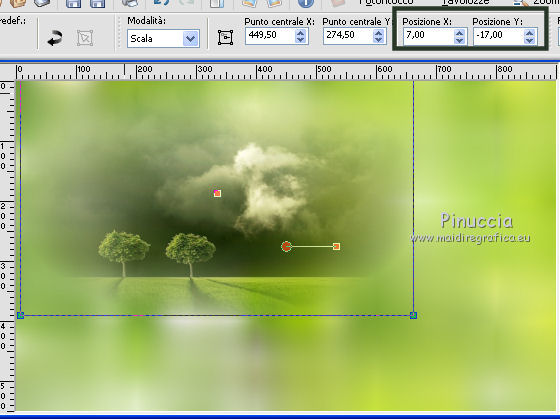
Tasto M o strumento manina
 per deselezionare.
per deselezionare.8. Abbassa l'opacitÓ di questo livello al 40%.
9. Apri "element 1" e vai a Modifica>Copia.
Torna al tuo lavoro e vai a Modifica>Incolla come nuovo livello.
10. Strumento Puntatore/Deformazione
 /
/
e imposta Posizione X: -76,00 e Posizione Y: -104,00.
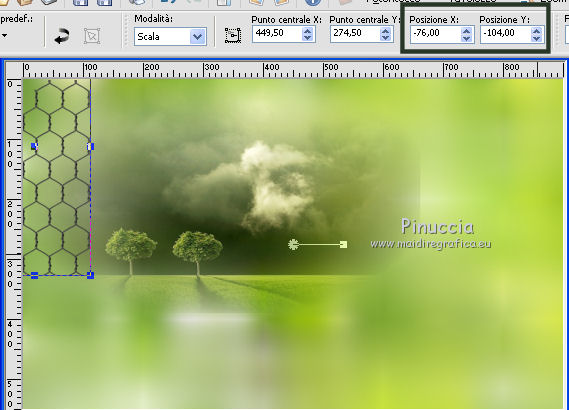
11. Cambia la modalitÓ di miscelatura di questo livello in Filtra.
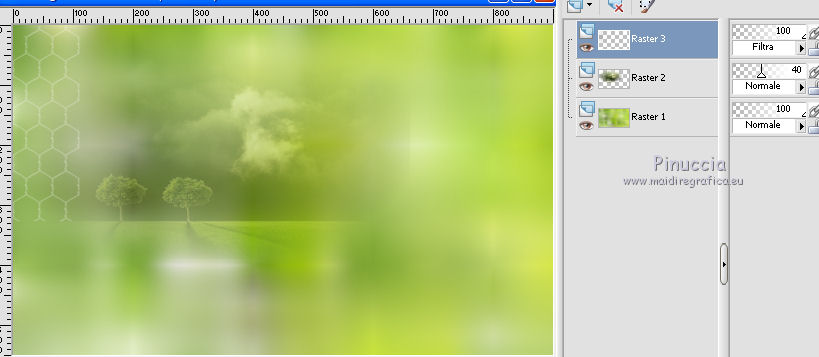
12. Livelli>Nuovo livello raster.
Riempi
 con il colore bianco #ffffff.
con il colore bianco #ffffff.Livelli>Nuovo livello maschera>Da immagine.
Apri il menu sotto la finestra di origine e vedrai la lista dei files aperti.
Seleziona la maschera Cas-mask 0316.

Livelli>Unisci>Unisci gruppo.
13. Immagine>Rifletti.
Strumento Puntatore/Deformazione
 /
/
e imposta Posizione X: 79,00 e Posizione Y: -74,00.
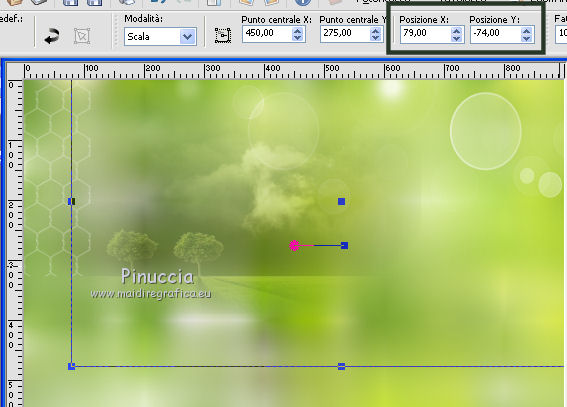
14. Livelli>Nuovo livello raster.
Riempi
 con il colore bianco #ffffff.
con il colore bianco #ffffff.Livelli>Nuovo livello maschera>Da immagine.
Apri il menu sotto la finestra di origine e seleziona la maschera Narah_Mask_0421.

Livelli>Unisci>Unisci gruppo.
15, Effetti>Plugins>Flaming Pear - Flood.

16. Apri "element 2" e vai a Modifica>Copia.
Torna al tuo lavoro e vai a Modifica>Incolla come nuovo livello.
Strumento Puntatore/Deformazione
 /
/
e imposta Posizione X: 95,00 e Posizione Y: 56,00.
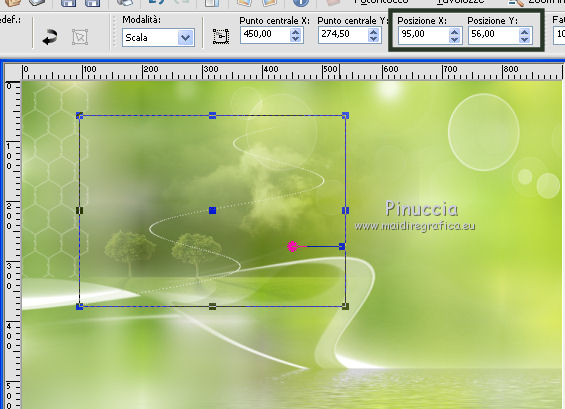
17. Livelli>Nuovo livello raster.
Riempi
 con il colore bianco #ffffff.
con il colore bianco #ffffff.Livelli>Nuovo livello maschera>Da immagine.
Apri il menu sotto la finestra di origine e vedrai la lista dei files aperti.
Seleziona la maschera Masker les 138.

Livelli>Unisci>Unisci gruppo.
18. Apri "tekst les 138" e vai a Modifica>Copia.
Torna al tuo lavoro e vai a Modifica>Incolla come nuovo livello.
Spostalo
 a destra, vedi il mio esempio.
a destra, vedi il mio esempio.19. Apri "deco" e vai a Modifica>Copia.
Torna al tuo lavoro e vai a Modifica>Incolla come nuovo livello.
Spostalo
 in alto a sinistra.
in alto a sinistra.
20. Apri "Bij 1 les 138" e vai a Modifica>Copia.
Torna al tuo lavoro e vai a Modifica>Incolla come nuovo livello.
Spostalo
 in basso a sinistra, come nel mio esempio.
in basso a sinistra, come nel mio esempio.Livelli>Duplica.
Immagine>Capovolgi.
Posiziona
 questo tube contro l'originale.
questo tube contro l'originale.
Abbassa l'opacitÓ di questo livello al 15%.
21. Apri "Bij 2 les 138" e vai a Modifica>Copia.
Torna al tuo lavoro e vai a Modifica>Incolla come nuovo livello.
Sposta
 il tube in alto a destra.
il tube in alto a destra.
22. Apri il tube "flower" e vai a Modifica>Copia.
Torna al tuo lavoro e vai a Modifica>Incolla come nuovo livello.
Spostalo
 in basso a destra.
in basso a destra.
Livelli>Duplica.
Immagine>Rifletti.
Posiziona
 correttamente il tube.
correttamente il tube.
23. Immagine>Aggiungi bordatura, 1 pixel, simmetriche, colore di primo piano #283628.
Immagine>Aggiungi bordatura, 10 pixels, simmetriche, colore di sfondo #ffffff.
Immagine>Aggiungi bordatura, 1 pixel, simmetriche, colore di primo piano #283628.
Immagine>Aggiungi bordatura, 2 pixels, simmetriche, colore di sfondo #ffffff.
Immagine>Aggiungi bordatura, 1 pixel, simmetriche, colore di primo piano #283628.
Selezione>Seleziona tutto.
Immagine>Aggiungi bordatura,35 pixels, simmetriche, colore di sfondo #ffffff.
24. Effetti>Effetti 3D>Sfalsa ombra, colore di primo piano #283628.
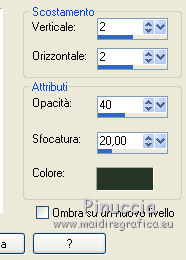
Ripeti l'Effetto Sfalsa ombra, cambiando verticale e orizzontale con -2.
Selezione>Deseleziona.
25. Apri "Bij 2 les 138" e vai a Modifica>Copia.
Torna al tuo lavoro e vai a Modifica>Incolla come nuovo livello.
Immagine>Rifletti.
Immagine>Ridimensiona, al 55%, tutti i livelli non selezionato.
Spostalo
 sul bordo in alto a sinistra.
sul bordo in alto a sinistra.
26. Firma il tuo lavoro su un nuovo livello.
27. Immagine>Aggiungi bordatura, 1 pixel, simmetriche, colore di primo piano #283628.
28. Immagine>Ridimensiona, a 900 pixels di larghezza, tutti i livelli selezionato.
Salva in formato jpg.
Un altro esempio


Puoi scrivermi per qualsiasi problema, o dubbio
se trovi un link che non funziona, o anche soltanto per dirmi se questo tutorial ti Ŕ piaciuto.
23 Aprile 2017

